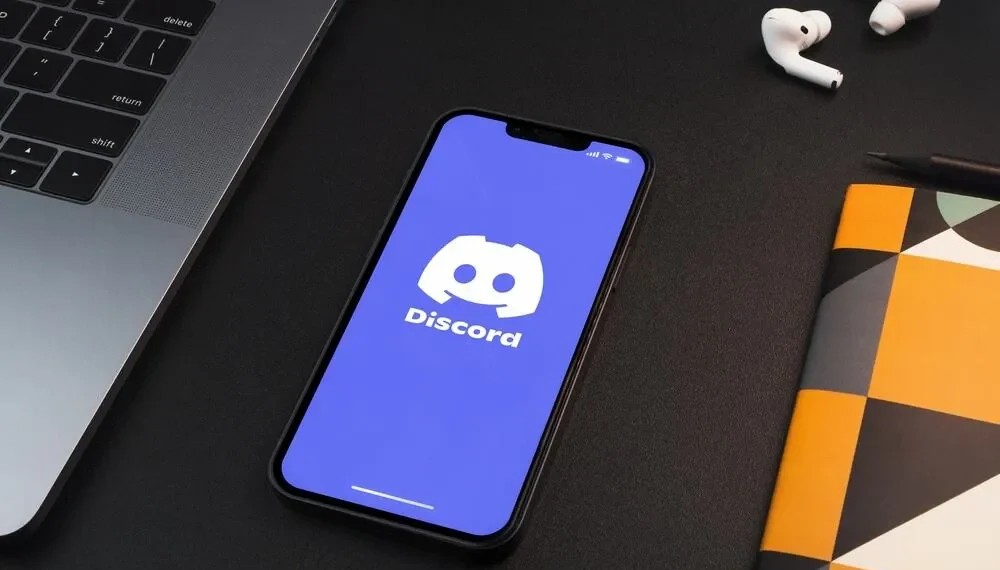Leder du efter at dæmpe mikrofonen på Discord? Du vil måske have en hurtig måde at dæmpe din mikrofon på, når du spiller. Den gode nyhed er, at Discord giver dig mulighed for at definere, hvordan du vil dæmpe din mikrofon, inklusive hvilke nøgler du skal bruge til at dæmpe din mikrofon, forudsat at du ved hvordan. På den måde får du kontrol over at dæmpe din mikrofon og kan vælge den hotkey, der passer dig bedst.
Hurtigt svarDiscord giver dig mulighed for at tilføje et ” Push to Mute” eller “Skift til knappen til at stumme” for at dæmpe din mikrofon. Du kan tilføje de hotkeys, du foretrækker at bruge til at dæmpe din mikrofon på din indstillingsside. For eksempel kan du optage en keybind, der, når du længe presser den, muter din mikrofon og frigiver den, ikke mikrofon. Alternativt kan du indstille en hotkey, der tænder eller slukker for mikrofonen, når den presses.
Denne vejledning introducerer de to muligheder for at dæmpe mikrofonen på Discord. Dernæst diskuterer vi de trin, der skal følges for at dæmpe din mikrofon ved hjælp af de to muligheder og afsluttes med almindeligt stillede spørgsmål. Lad os grave ind!
Kan du dæmpe mikrofon på Discord?
Ja du kan. At vide, hvordan man dæmper på Discord, kommer godt med. Du kunne spille et spil og få irriterende støj i baggrunden. I dette tilfælde skal du muligvis dæmpe din mikrofon for at undgå at distrahere den anden person. Uanset hvad årsagen til at ville dæmpe din mikrofon, tilbyder Discord dig en nem måde at dæmpe din mikrofon på.
Desuden er det en VoIP -platform, hvilket betyder, at du kan oprette forbindelse via video og stemme. At vide, hvordan man stummer, er nyttigt, og det at sikre, at du får fokus på dine opgaver uden distraktioner. Heldigvis kan du indstille keybinds til at hjælpe dig med at dæmpe din mikrofon.
Hvordan stummer man mikrofon på uenighed?
En måde er at åbne Discord og klikke på knappen Mute ved siden af dit brugernavn. En anden måde er at bruge keybinds. Du kan bruge push til at stumme eller skifte stum. Toggle -stummet fungerer, idet du indstiller en keybind, som du kan slå til eller fra for at slå din mikrofon.
Med denne mulighed skal du igen skifte på den indstillede KeyBind for at slå lyden af din mikrofon . Derfor, hvis du har godt fokus og husk, at du har dæmpet din mikrofon, kan du bruge indstillingen Toggle Mute.
På den anden side giver den push-to- lut-indstilling dig mulighed for at definere en KeyBind, der, når den presses, muter din mikrofon, og for at slå ly, skal du frigive hotkey. Med denne mulighed skal du spare en finger for at dæmpe mikrofonen, når du spiller.
Derfor, for at dæmpe din mikrofon på Discord, skal du enten indstille skiften stum eller skub for at stumme option. Følg nedenstående trin for at indstille din stumme mulighed på Discord.
- Åbn Discord Desktop -appen på din computer.
- Klik på ikonet Indstillinger i bunden.
- Fra de tilgængelige indstillinger skal du rulle ned og klikke på indstillingen Keybinds .
- Tryk derefter på indstillingen Tilføj en KeyBind .
- Klik på rullemenuen på den nyoprettede handling.
- Vælg din stummulighed, skub for at stumme eller skifte stum.
- Klik på Record KeyBind, og tryk på de nøgler, du ønsker at bruge til din stum handling. Du kan bruge en museknap eller nøglekombination.
- Når du har tilføjet din hotkey, skal du stoppe optagelsen .
Det er det. Din skift stum eller skub for at stumme efter uenighed er aktiveret. Når du har brug for at dæmpe din mikrofon på Discord, skal du trykke på den hotkey, du har optaget, og din mikrofon bliver dæmpet, afhængigt af om det er en push-to-lut eller skift-stummet mulighed.
BemærkDu kan kun tilføje Mute KeyBinds ved hjælp af Discord Desktop -appen.
Hvordan man dæmper nogen på uenighed
Når du er i en stemmekanal, kan du slå og slå lyden af nogen. Den nemmeste måde er ved at bruge dit skrivebord.
- Åbn Discord Desktop -appen .
- Under din stemmekanal skal du finde den bruger, du vil dæmpe.
- Højreklik på brugeren .
- Kontroller indstillingen Mute .
Du kan slå brugeren senere ved at fjerne markeringen af den stumme indstilling.
Hvis du bruger Discord Mobile -appen, skal du bruge nedenstående trin.
- Åbn din Discord -app på din telefon.
- Klik på de tre linjer øverst.
- Vælg din server fra menuen.
- Tryk på din stemmekanal .
- Klik på det medlem, du vil dæmpe.
- Under stemmeindstillingerne skal du skifte på mute -knappen.
Du kan gentage de samme trin for at dæmpe en anden person i din stemmekanal.
Konklusion
At vide, hvordan man dæmper mikrofonen på Discord, kommer godt med, især under dine spilsessioner. Denne guide har dækket de to muligheder, der skal bruges, når du opretter den stumme keybind til din uenighed. Du ved nu, hvordan du dæmper din Discord -mikrofon. Hav det sjovt!
Ofte stillede spørgsmål
Hvad gør det at skifte stum og skubbe for at stumme på uenighed?
Skift stum eller skub for at stumme er de to dæmpende indstillinger, der tilbydes af Discord, når du opretter en KeyBind til at dæmpe din mikrofon. Toggle -stummet giver dig mulighed for at definere dine indstillede keybinds, som, når de presses, muterer mikrofonen, og du skal trykke på nøglen igen for at slå af. Push to Mute giver dig mulighed for at definere din hotkey, som du skal trykke på for at dæmpe din mikrofon, og frigivelse af hotkey unmuitter din mikrofon.
Kan du dæmpe nogen på Discord?
Ja du kan. For at dæmpe nogen skal du åbne stemmekanalen på din Discord -app. Find den person, du vil dæmpe. Til desktop-appen skal du højreklikke på personen og vælge at dæmpe dem. For mobilappen skal du klikke på deres navn og kontrollere indstillingen Mute.